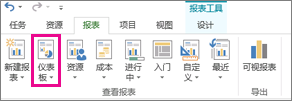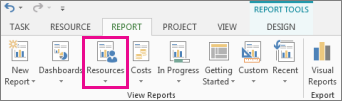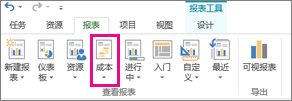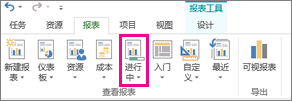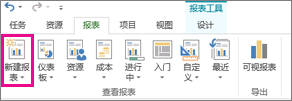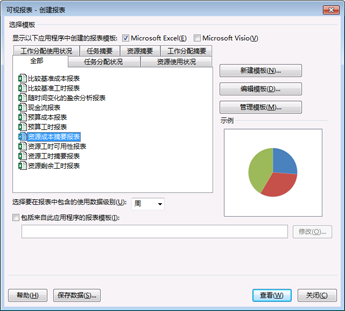Project 附带一组全新的预定义报表和仪表板,可立即用于检查项目的整体运行状况或查看各个部件是否处于正轨状态。 所有这些都可以在“报表”选项卡中找到。
要进行快速预览,请观看此视频:进度报告。
要了解预定义报表的详细信息,请参阅下表中的内容。
仪表板报表
要查看所有仪表板报表,请单击“报表”>“仪表板”。
|
报表名称 : |
显示内容 : |
|---|---|
|
进度 |
已完成多少工时和任务,还有多少工时和任务待完成。 要了解有关此报表的详细信息,请参阅创建进度报表。 |
|
成本概述 |
项目及其顶级任务的当前成本状态,显示计划成本、剩余成本、实际成本、累计成本、比较基准成本和完成百分比,以帮助您判断项目是否保持在预算范围内。 |
|
项目概述 |
项目已完成多少部分、即将来临的里程碑、过期的任务(延迟的任务)。 |
|
即将开始的任务 |
本周已完成的工时、本已到期的任何未完成任务的状态、下一周将开始哪些任务。 |
|
工时概述 |
项目的工时进度和所有顶级任务的工时状态,方便您了解完成百分比及待完成的工时。 |
资源报表
要查看所有资源报表,请单击“报表”>“资源”。
|
报表名称 : |
显示内容 : |
|---|---|
|
过度分配的资源 |
所有过度分配的资源的工作状态,显示其实际工时和剩余工时。 您随后可以尝试在“工作组规划器”视图中处理这些资源过度分配情况。 |
|
资源概述 |
参与项目的所有人员(工时资源)的工时状态,方便您了解完成的工时以及待完成的工时。 |
成本报表
要查看所有成本报表,请单击“报表”>“成本”。
|
报表名称 : |
显示内容 : |
|---|---|
|
现金流量 |
所有顶级任务的成本和每个季度的累计成本。 使用“字段列表”以显示其他成本或不同的时间段。 |
|
成本超支 |
所有顶级任务和工时资源的成本差异,并显示实际成本超过比较基准成本的位置。 |
|
挣值报表 |
一段时间内的挣值、差异和性能指标,对照比较基准来比较成本和日程,以判断项目是否在正常进行。 |
|
资源成本概述 |
工时资源(人员和材料)的成本状态,显示成本详细信息表格和成本分布数据图表。 |
|
任务成本概述 |
顶级任务的成本状态,显示成本详细信息表格和成本分布数据图表。 |
进度报告
要查看所有进度报告,请单击“报表”>“进行中”。
|
报表名称 : |
显示内容 |
|---|---|
|
关键任务 |
项目的关键路径中被列为关键任务的所有时间安排紧凑的任务,这意味着如果这些任务出现任何延迟,将导致日程安排进度落后。 |
|
延迟的任务 |
开始日期或完成日期晚于计划的开始日期和完成日期的所有任务以及未按计划进度进行的任务。 |
|
里程碑报表 |
项目中具有里程碑的所有任务,显示其中哪些已延迟、哪些已到期、哪些已完成。 |
|
进度落后的任务 |
项目中完成任务所用的时间长于预期时间且完成日期晚于基准完成日期的所有任务。 |
选择一个报表模板创建您自己的报表
如果预定义的报表不能满足您的需要,您可以使用以下新报表模板之一来创建您自己的项目报表。
要查看所有报表模板,请单击“报表”>“新建报表”。
|
报表模板 名称 |
显示内容 |
|---|---|
|
空白 |
一张空白画布。 使用“报表工具设计”选项卡添加图表、表格、文本和图像。 |
|
图表 |
项目数据的图表,显示默认情况下的实际工时、剩余工时和工时。 使用“字段列表”选择要在图表中比较的不同字段。 使用图表旁边的按钮以自定义图表。 |
|
表格 |
项目数据的表格,显示“名称”、“开始”、“完成”和“完成百分比”字段。 使用“字段列表”选择要在表格中显示的不同字段。 在“大纲级别”框中选择要在表格中显示的项目大纲级别的编号。 使用“表格工具”选项卡来自定义表格。 |
|
比较 |
两个图表并排,显示相同的项目数据。 在其中一个图表中,使用“字段列表”挑选要并排显示以将其与另一个图表中的字段进行比较的字段。 |
提示: 您创建的报表显示在自定义报表的列表中。 要使用它们,请单击“报表”>“自定义”。
在 Excel 或 Visio 中即时查看可视报表
在 Project 中,还可以在 Excel 或 Visio 的视觉对象报表中查看特定项目数据(如果已安装这些程序)。 要进行此查看,请单击“报表”>“可视报表”,选择用于您的项目数据的 Excel 报表或 Visio 报表,然后单击“查看”。 Excel 会构建一个本地联机分析处理 (OLAP) 多维数据集文件,并在 Excel 数据透视图或 Visio 数据透视关系图中显示您的数据。
在“可视报表”对话框中,您可以选择下列报表模板之一。
|
Excel 报表模板 |
Visio 报表模板 |
|---|---|
|
|